Jei įdomu, kaip pašalinti „VLC“ parinktis iš dešinio pelės klavišo kontekstinio meniu „Windows 10“ kompiuteryje, šis pranešimas skirtas jums. Dešiniuoju pelės mygtuku spustelėkite kontekstinį meniu „Windows 10“ yra naudinga funkcija, leidžianti ne tik naudoti iškirpimo, kopijavimo, įklijavimo ir ištrynimo funkcijas greitai, bet taip pat siūlo kitus sparčiuosius klavišus, kad gautumėte spausdinimą, peržiūrėtumėte ir pakeistumėte failo ypatybes, bendrintumėte failus ar atidarytumėte failą naudodami pageidaujamą įrankį lengvai. Per kontekstinį meniu galite net pervadinti failus, atkurti ankstesnius seansus arba atidaryti failo vietą.
Tačiau, kai jūs pradedate naudoti skirtingas programas, jos vis papildomos meniu dešiniuoju pelės mygtuku ir galiausiai sukuria netvarką. Pvz., Galite pamatyti nuorodas, tokias kaip „Bendrinti su„ Skype “, Atidaryti naudojant„ WinZip “,„ Groti su VLC medijos leistuvu “ir (arba) Pridėti prie„ VLC “medijos leistuvo grojaraščio. Nors tai gali būti naudinga kai kuriems vartotojams, kitiems gali būti nepatogus. Todėl mes paaiškinome kelis toliau nurodytus metodus, kurie gali padėti pašalinti „VLC“ parinktis iš dešinio pelės klavišo kontekstinio meniu „Windows 10“ kompiuteryje.
Kaip ištrinti VLC įrašus iš „Windows 10“ dešiniuoju pelės mygtuku spustelėkite kontekstinį meniu
1 žingsnis: Paspauskite Win + R klavišus kartu, kad atidarytumėte Vykdyti komandą.
2 žingsnis: Viduje konors Vykdyti komandą paieškos laukelis, įveskite regedit ir pataikė Įveskite atidaryti Registro redaktorius langas.

3 žingsnis: Viduje konors Registro redaktorius lange eikite į žemiau esantį kelią:
HKEY_CLASSES_ROOT \ Directory \ apvalkalas
Dabar pagal Kriauklė kairiajame aplanke pasirinkite „AddToPlaylistVLC“ Raktas.
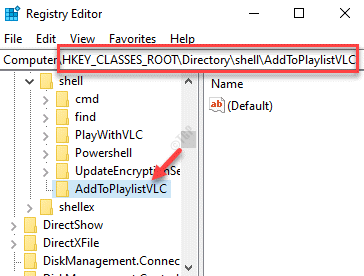
4 žingsnis: Dabar eikite į dešinę lango pusę ir dešiniuoju pelės mygtuku spustelėkite tuščią sritį.
Pasirinkite Nauja ir tada Eilutės reikšmė.

5 žingsnis: Pervardykite naują eilutės reikšmę kaip LegacyDisable.
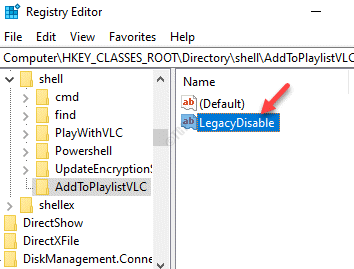
6 žingsnis: Dabar pasirinkite „PlayWithVLC“ raktas kairėje po Kriauklė aplanką.
Vėlgi eikite į dešinę lango pusę, dešiniuoju pelės mygtuku spustelėkite baltą vietą, spustelėkite Nauja ir tada Eilutės reikšmė.
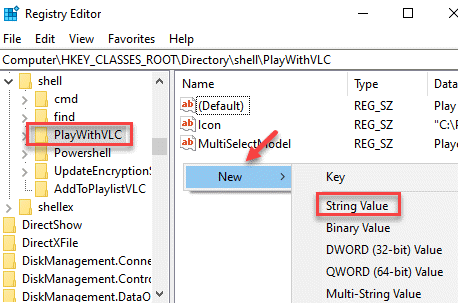
7 žingsnis: Tada pervardykite naujai sukurtą eilutės reikšmę kaip LegacyDisable.
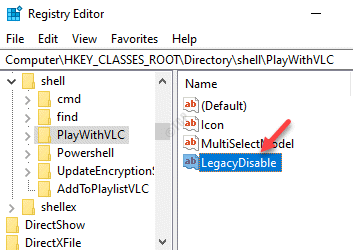
* Pastaba - Prieš atlikdami bet kokius pakeitimus Registro redaktorius duomenis, įsitikinkite, kad jūs sukurti registro rengyklės nustatymų atsarginę kopiją. Taip siekiama užtikrinti, kad proceso metu galėtumėte atkurti bet kokius prarastus duomenis.
Pakeitimai taikomi nedelsiant, todėl dabar galite pasirinkti failą arba aplanką darbalaukyje ir neturėtumėte matyti VLC parinkčių dešiniuoju pelės mygtuku spustelėkite kontekstinį meniu - Pridėti prie „VLC media player“ grojaraščio ir (arba) Žaisti su„VLC media player“ grojaraštis.
Premijos patarimas
Jūs taip pat turite galimybę paslėpti VLC parinktis kontekstiniame meniu, jei norite jas naudoti retkarčiais ir vis dėlto, nenorite, kad dešiniuoju pelės mygtuku spustelėkite meniu. Pvz., VLC parinktys bus matomos tik paspaudus ir palaikius „Shift“ klaviatūroje ir tuo pačiu metu dešiniuoju pelės mygtuku spustelėkite failą arba aplanką. Tačiau šią funkciją reikia įgalinti per registro rengyklę. Pažiūrėkime, kaip:
1 žingsnis: Dešiniuoju pelės mygtuku spustelėkite Pradėti meniu ir pasirinkite Bėk.

2 žingsnis: Tai paleidžia Vykdyti komandą dėžė.
Paieškos lauke parašykite regedit ir paspauskite Gerai atidaryti Registro redaktorius langas.

3 žingsnis: Nukopijuokite ir įklijuokite žemiau esantį kelią į Registro redaktoriaus adreso juosta ir paspauskite Įveskite:
HKEY_CLASSES_ROOT \ Directory \ apvalkalas
Dabar pagal Kriauklė aplanką, pasirinkite „AddToPlaylistVLC“ klavišą kairėje.
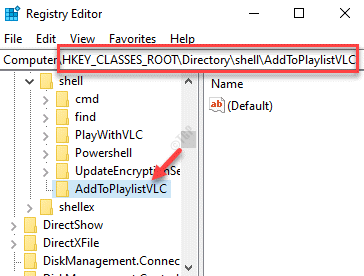
4 žingsnis: Tada eikite į dešinę pusę, dešiniuoju pelės mygtuku spustelėkite tuščią vietą, pasirinkite Nauja > Eilutės reikšmė.

5 žingsnis: Pervardykite šį naują Eilutės reikšmė kaip Pratęstas.
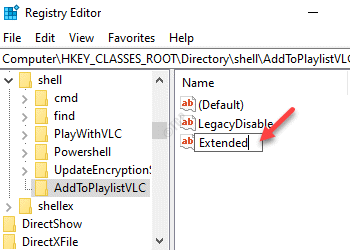
6 žingsnis: Dabar eikite į kairę lango pusę ir po Kriauklė aplanką, spustelėkite „PlayWithVLC“.
Eikite į dešinę pusę, dešiniuoju pelės mygtuku spustelėkite tuščią vietą, pasirinkite Nauja ir tada Eilutės reikšmė.
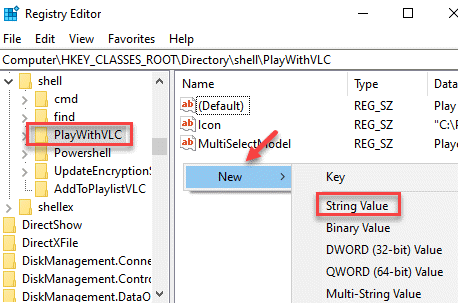
8 žingsnis: Dabar pervadinkite ką tik sukurtą eilutės vertę Pratęstas.
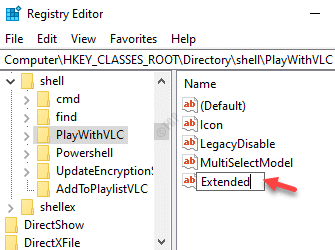
Kai tai bus padaryta, pakeitimai bus nedelsiant pritaikyti. Dabar VLC parinktys bus rodomos tik tada, kai laikysite nuspaudę klavišą „Shift“ ir dešiniuoju pelės mygtuku spustelėkite failą ar aplanką.
* Pastaba - Būtinai sukurti registro rengyklės nustatymų atsarginę kopiją. prieš atlikdami bet kokius pakeitimus registro rengyklėje, kad, jei bet kokius proceso metu prarastus duomenis būtų lengva atkurti.
